Radarr : le CouchPotato basé sur Sonarr
Si en matière de séries je préfère SickRage à Sonarr, questions d’habitudes et d’options, en revanche pour les films je ne connaissais que CouchPotato. J’ai découvert Radarr il y a peu, à l’occasion d’un test de Plex, plus particulièrement au cours de mes recherches à propos d’Organizr.
J’aime bien CP, du moins on s’y fait, mais il est aussi consommateur de ressources qu’il est complet au niveau des options :( Du coup j’ai sauté sur l’occasion de tester ce fork de Sonarr, tournant via Mono. Tout comme CP et Sonarr il est avant tout fait pour Usenet mais permet également d’utiliser BitTorrent (Jackett/Cardigann/RSS).
- Installation
- Utilisation
- Configuration
- Profils
- Clients
- Providers
- Usenet
- BitTorrent (via Jackett)
- Rechercher un film
- Avis
Installer Mono
Pour ce tutoriel je suis sur Debian 8 (OVH), tout juste installé. Il faut donc commencer par y ajouter Mono, de préférence en suivant leurs instructions ou sinon via ceci
wget http://download.opensuse.org/repositories/home:emby/Debian_8.0/Release.key apt-key add - < Release.key apt-key adv --keyserver hkp://keyserver.ubuntu.com:80 --recv-keys 3FA7E0328081BFF6A14DA29AA6A19B38D3D831EF echo "deb http://download.mono-project.com/repo/debian wheezy main" | tee /etc/apt/sources.list.d/mono-xamarin.list echo "deb http://download.mono-project.com/repo/debian wheezy-apache24-compat main" | tee -a /etc/apt/sources.list.d/mono-xamarin.list echo "deb http://download.mono-project.com/repo/debian wheezy-libjpeg62-compat main" | tee -a /etc/apt/sources.list.d/mono-xamarin.list apt-get update apt-get install mono-devel
Installer Radarr
Leur GitHub est bien documenté. Notez qu’il existe aussi un Docker. Commencer par installer les dépendances
sudo apt-get install mediainfo sqlite3 libmono-cil-dev
Puis Radarr, qui est à récupérer ici. La dernière version étant la 0.2.0.238, je prends donc le fichier Radarr.develop.0.2.0.238.linux.tar.gz.
test@vmradarr:~$ wget https://github.com/Radarr/Radarr/releases/download/v0.2.0.238/Radarr.develop.0.2.0.238.linux.tar.gz
L’extraire vers /opt et donner les droits au User qui le lancera, “test” chez moi
test@vmradarr:~$ sudo tar -xf Radarr* -C /opt/ test@vmradarr:~$ sudo chown -R test:test /opt/Radarr/
Puis on peut le lancer
test@vmradarr:~$ mono /opt/Radarr/Radarr.exe
On y accède alors sur l’URL IP:7878
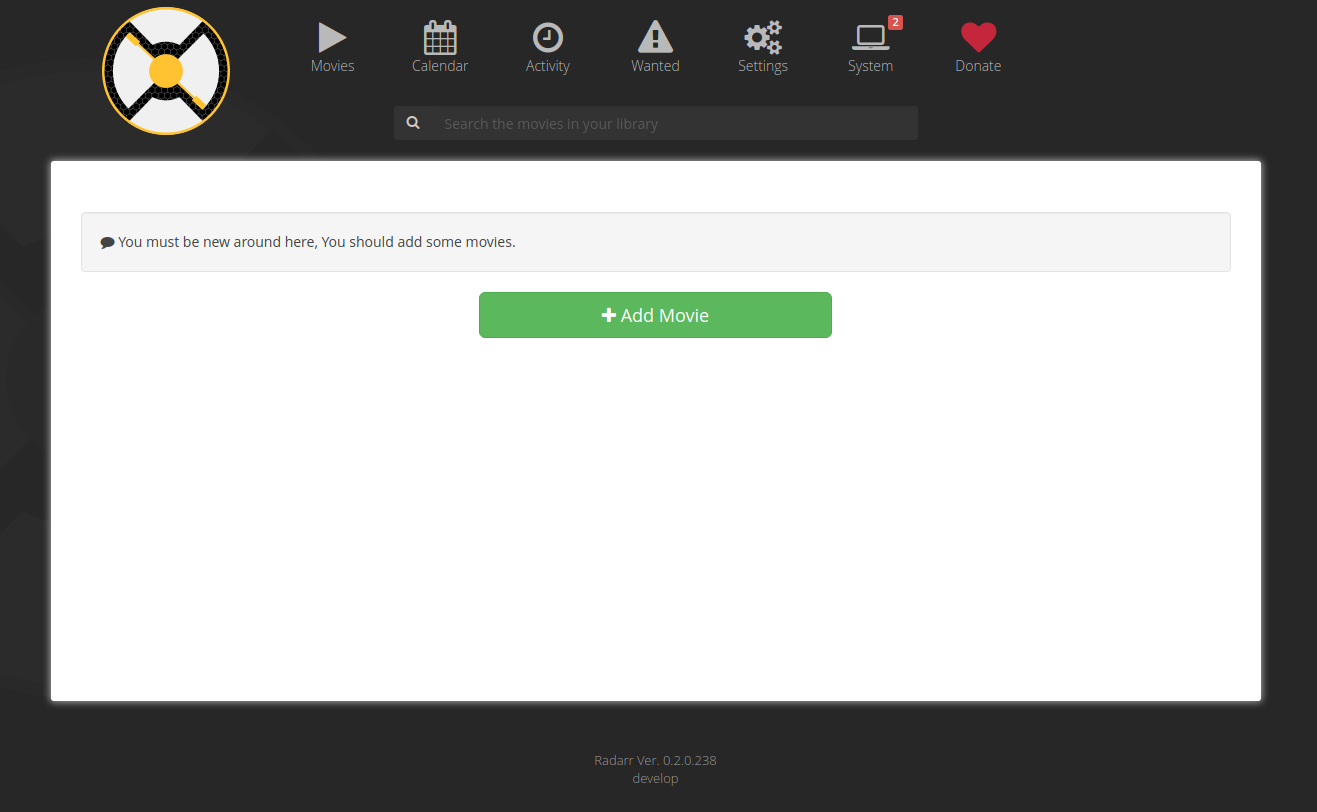
Le lancer au reboot
Créer un service
sudo nano /etc/systemd/system/radarr.service
Puis y ajouter ce qui suit, en mettant votre User à la place de “test”, lignes 6-7
[Unit] Description=Daemon Radarr After=syslog.target network.target [Service] User=test Group=test Type=simple ExecStart=/usr/bin/mono /opt/Radarr/Radarr.exe -nobrowser TimeoutStopSec=20 KillMode=process Restart=on-failure [Install] WantedBy=multi-user.target
Autoriser le service
sudo systemctl enable radarr
Et le lancer
sudo service radarr start
Utilisation
Je vais passer rapidement sur l’interface, qu’en anglais, pour aller à l’essentiel : créer/modifier un profil de téléchargement, ajouter un client (Usenet/BitTorrent) et des providers (Usenet/BitTorrent).
Il faut savoir que par défaut Radarr ne propose de source BitTorrent FR. On peut donc en ajouter via Jackett (+T411) ou Cardigann, comme pour CouchPotato, SickRage, Sonarr, HeadPhones etc. Donc tout va bien pour ceux qui veulent leurs films en VF.
Configuration de base
Pour changer le port, l’URL, le type de connexion, rendez-vous dans Paramètres / General. n’oubliez pas d’activer les paramètres avancés (Advanced Settings SHOWN).
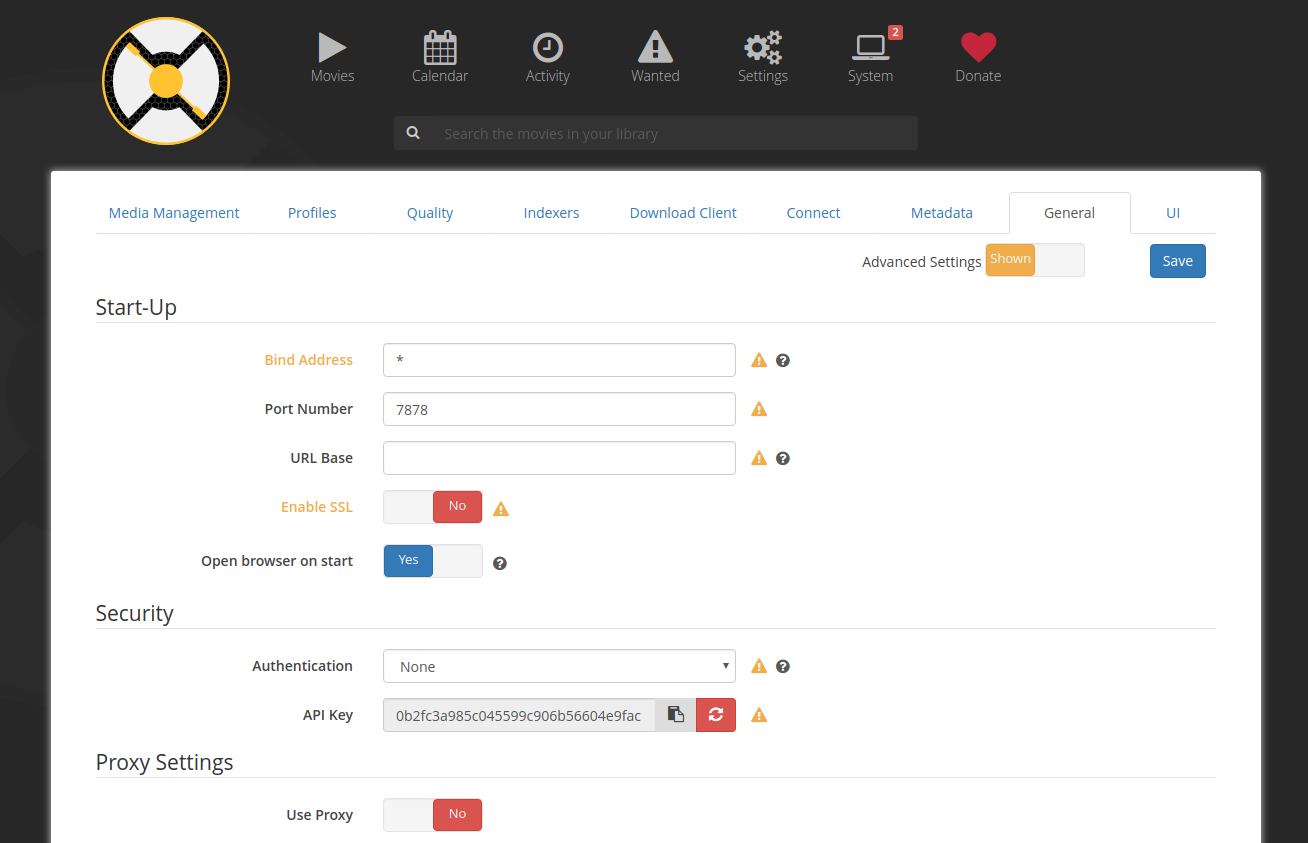
Il convient ensuite d’indiquer à Radarr où sont les films que vous avez déjà (car il peut les indexer et permettre d’en chercher d’autres versions), sinon au moins le dossier où les placer une fois téléchargés. Ce sera un dossier local ou monté (NFS, Samba, rClone…), c’est mon cas.
Allez sur Movies / Add Movie / Import Existing Movies On Disk. Sélectionnez votre dossier et laissez ensuite Radarr indexer votre contenu. Comme vous le voyez je peux lui demander de chercher/télécharger un film déjà présent dans une autre qualité.
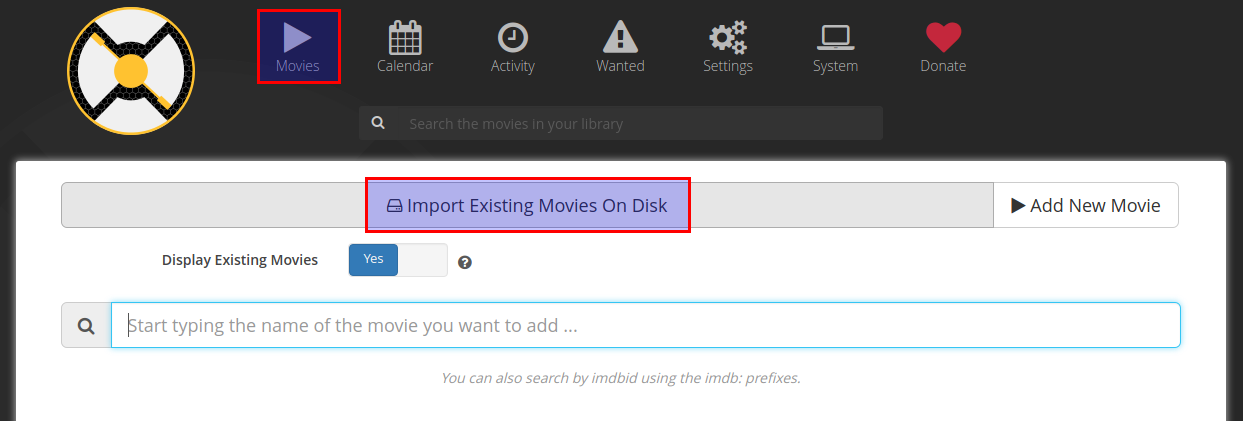
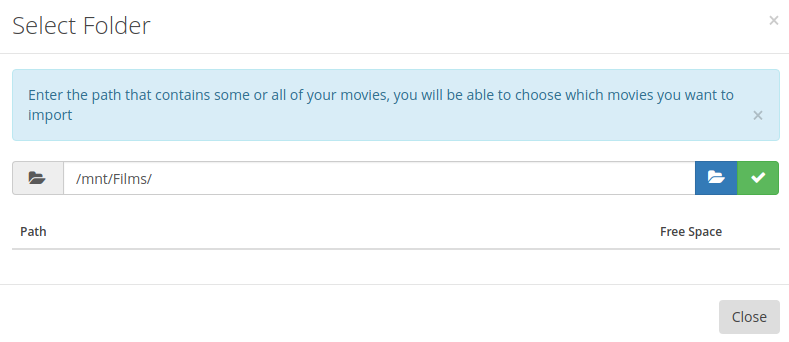
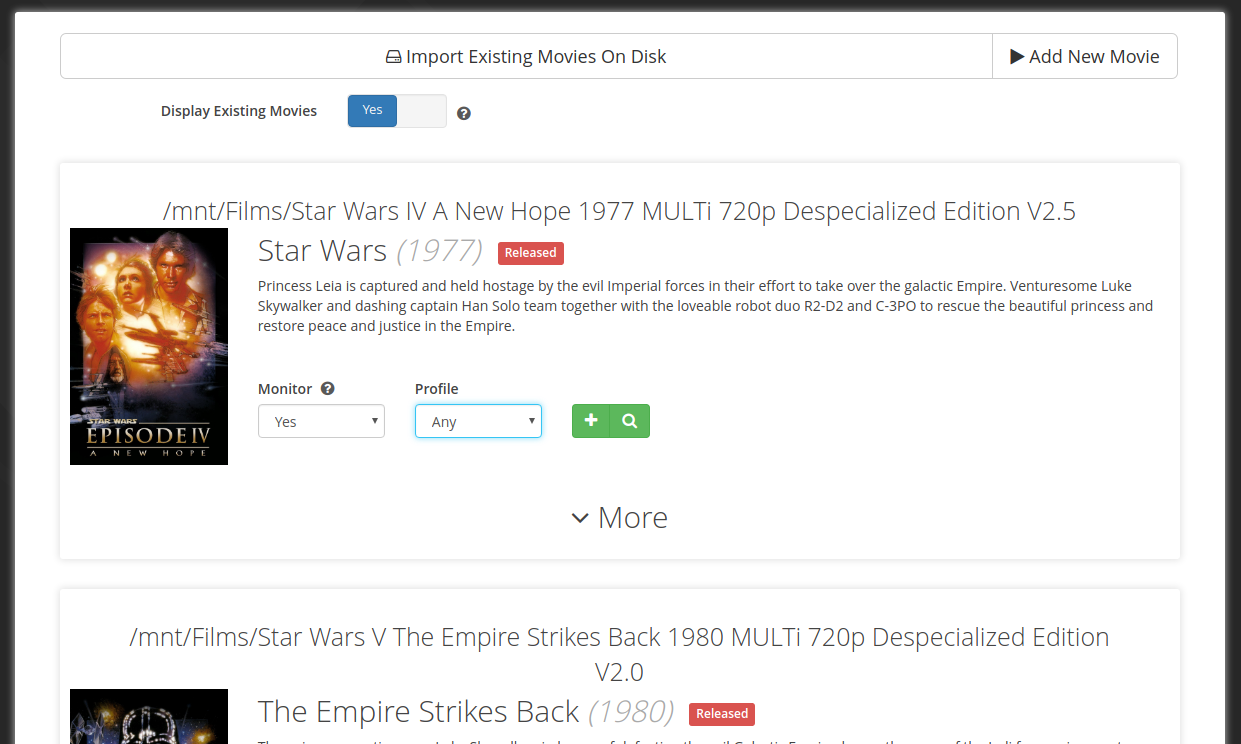
Pour le reste à vous de voir. En même temps vu le nombre d’options génériques ça devrait aller vite…
Profils de recherche et téléchargement
Rien de neuf ici par rapport à Sonarr, il y a toujours des profils de créés par défaut. Regardant mes films en 1080p je me contente de modifier le HD-1080p pour changer la langue de English à French.
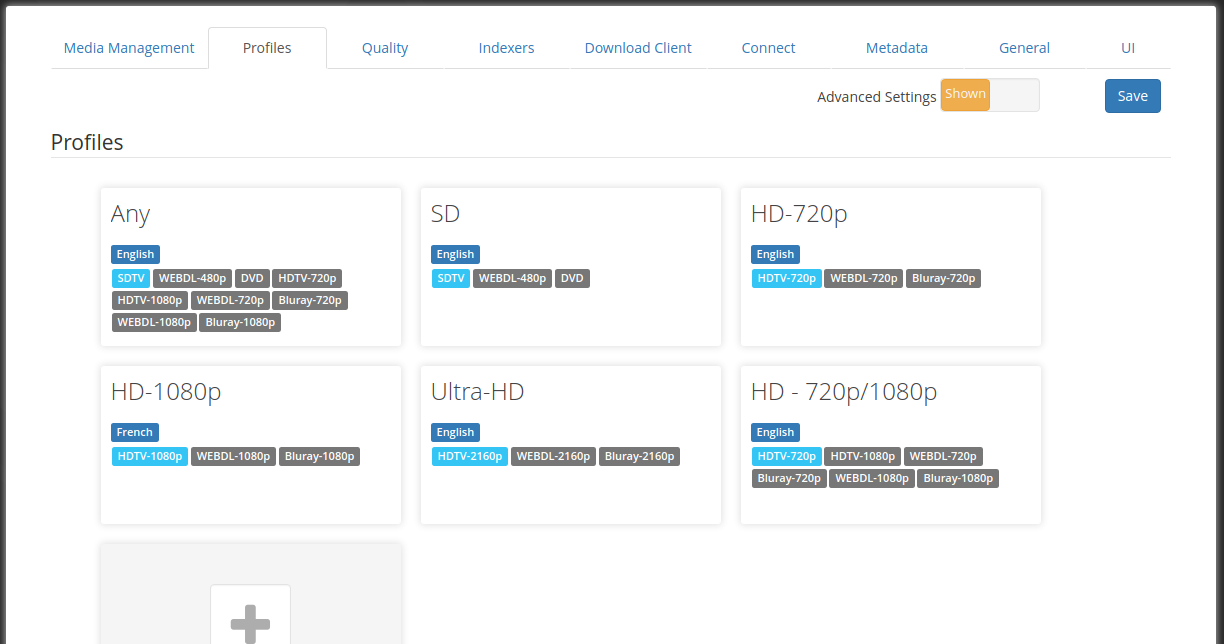
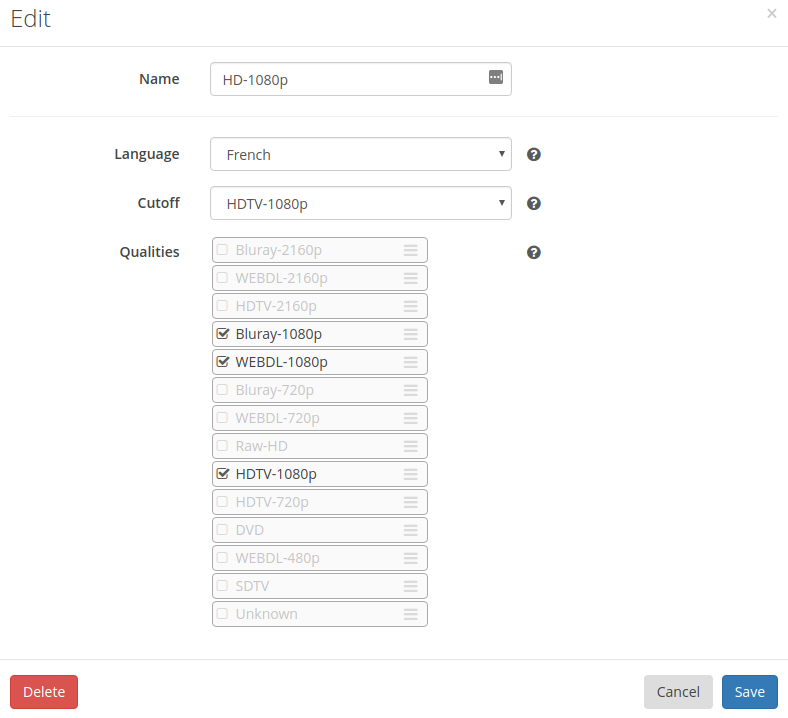
Je ne change rien aux définitions de Qualité.
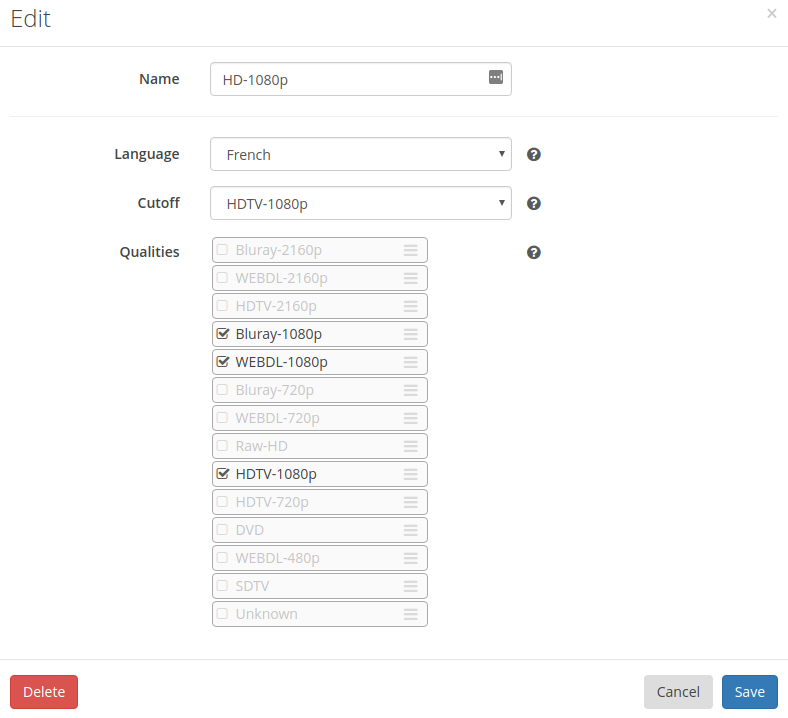
Ajout d’un client de téléchargement
Là encore que du classique, que ce soit pour Usenet ou BitTorrent. J’ajoute SABnzbd et ruTorrent (rTorrent).
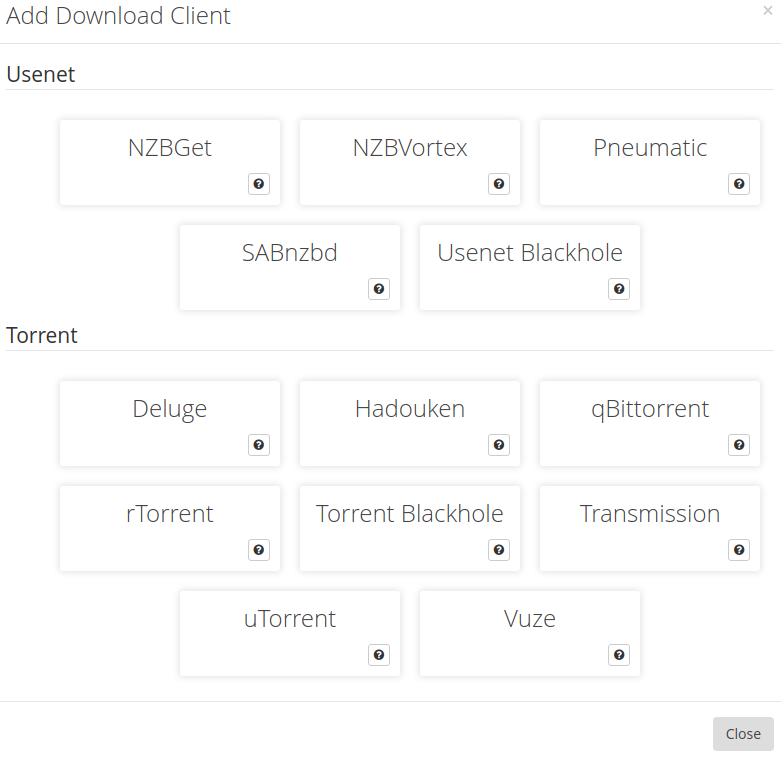
Comme ils sont situés sur une autre machine ma configuration est un peu spéciale puisque je dois indiquer leur adresse distante et non “localhost”. Pour SABnzbd j’indique la catégorie à utiliser et pour ruTorrent le nom de l’étiquette (histoire de s’y retrouver).
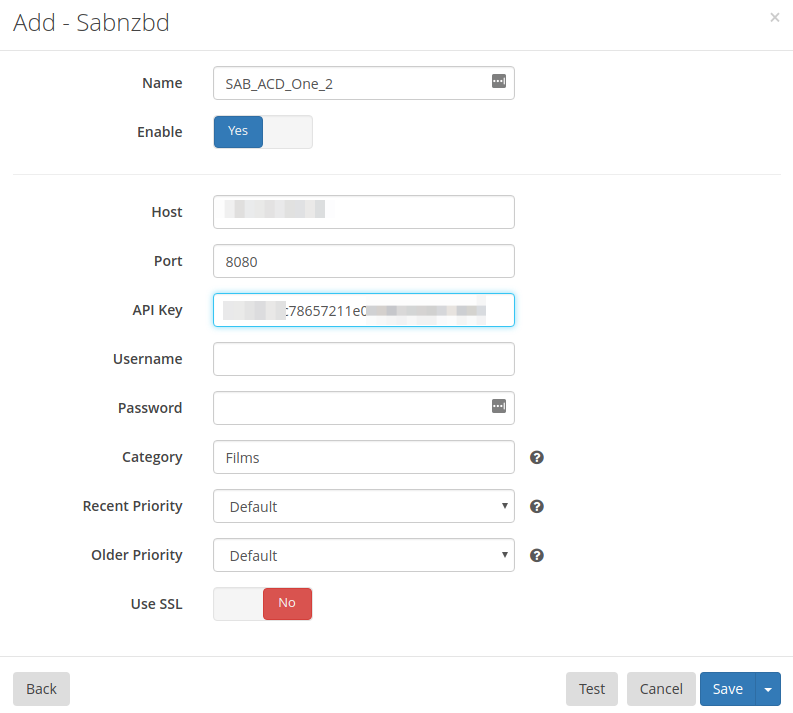
Pour ruTorrent voici la configuration de connexion pour une IP dédiée. S’il est installé sur la même machine que Radarr, et avec le script Mondedie, vous devez alors mettre scgi://localhost:5001/ en URL path.
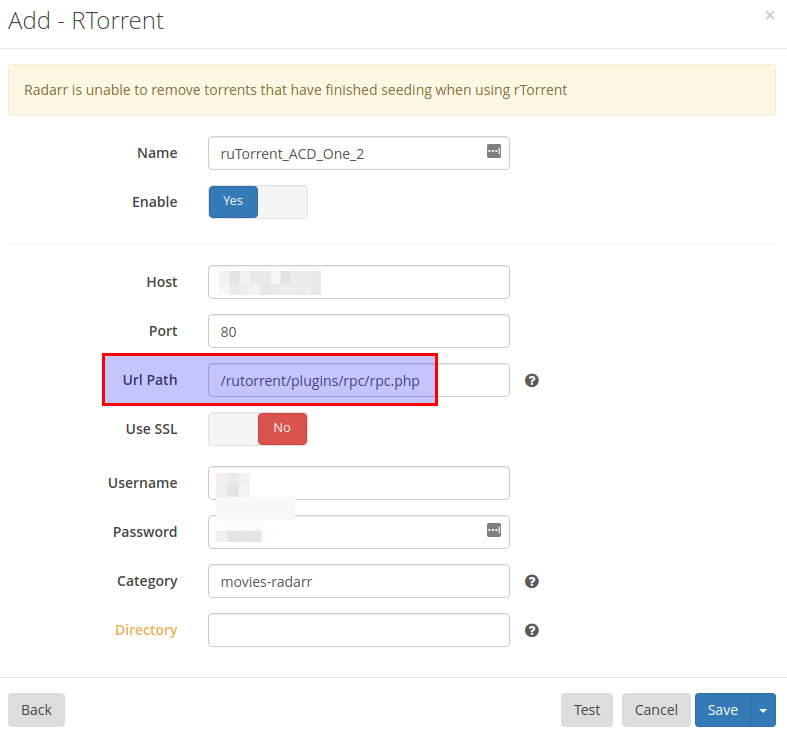
Et j’ai mes 2 clients de téléchargement
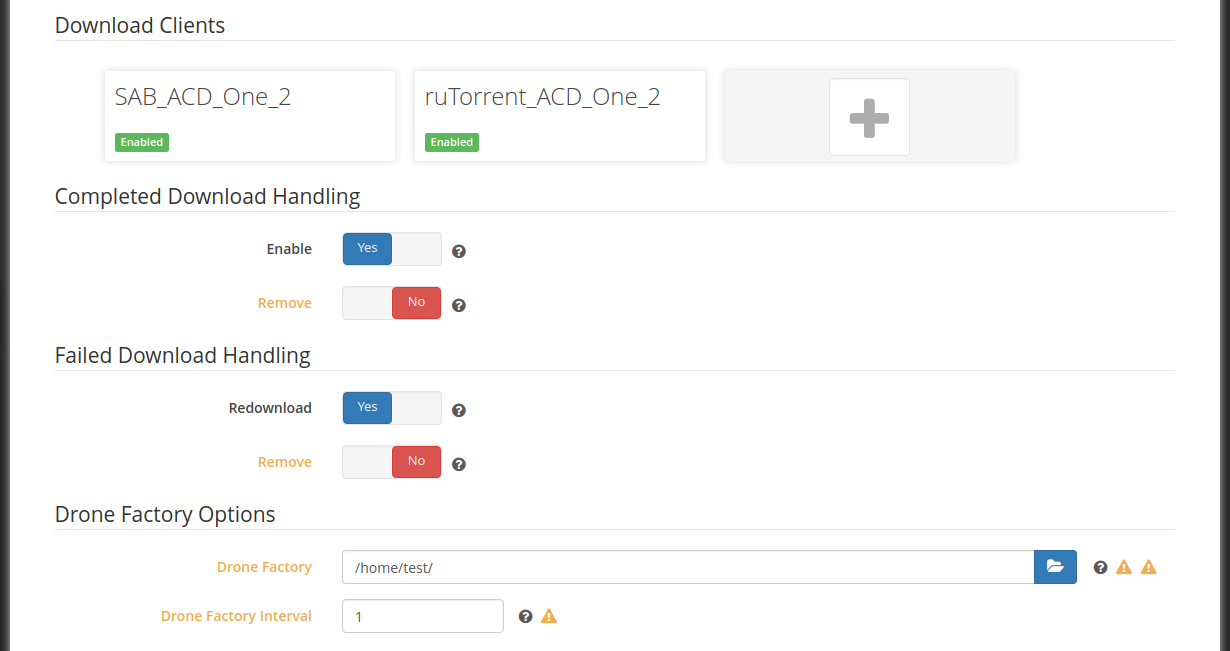
Comme mes clients/téléchargements sont effectués sur une autre machine j’importe les DL (de films) complétés dans /home/test/. Soit via un montage NFS soit via Syncthing. Et Radarr peut alors venir les traiter. Je n’ai pas sélectionné l’option de renommage du coup le “traitement” se limite au déplacement des films dans le dossier cible.
Ajouter un provider
Utilisant à la fois Usenet et BitTorrent je dois ajouter au moins 1 provider de chaque. Comme je veux des films en VF les trackers BT implémentés par défaut dans Radarr ne me servent à rien et je passe donc par Jackett (ou Cardigann) qui permettent d’utiliser des tracker BT francophones.
Sélectionner Newznab et ajouter votre provider. Pour ce test je prends NZBgeek, il suffit d’ajouter l’URL de l’API et la passkey. Je laisse les catégories par défaut.
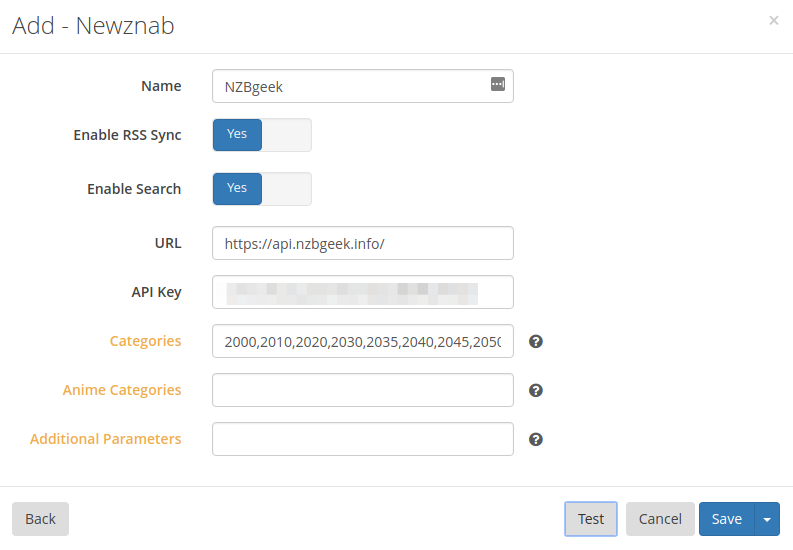
Pour ajouter un tracker francophone je fais donc le choix de passer par Jackett. Remarquez que j’aurais pu utiliser les RSS. Un provider de Jackett/Cardigann s’ajoute via l’option Torznab.
Donnez-lui un nom facilement identifiable, ajoutez en URL le lien Torznab Feed de Jackett et votre API Jackett.
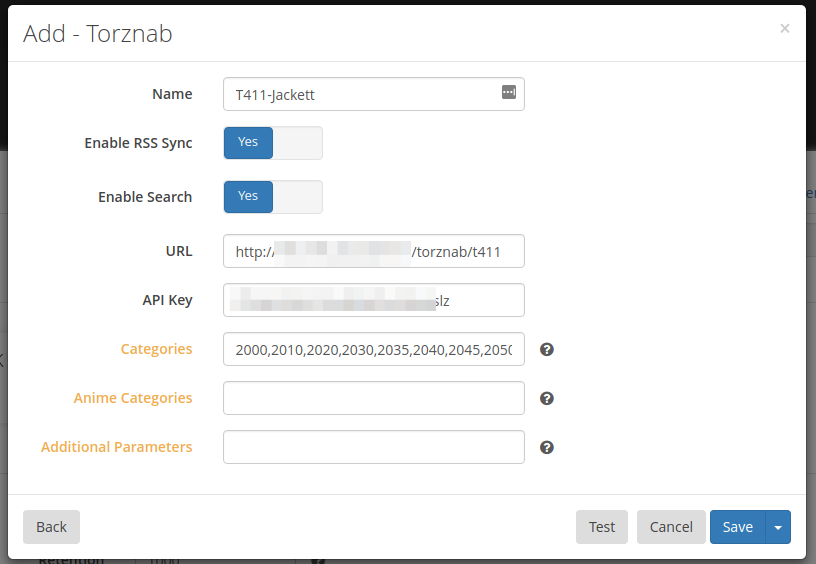
Ensuite configurez la rétention Usenet, selon votre FAU et éventuellement ajoutez des mots Requis/Interdits qui serviront à Radarr pour trier les fichiers trouvés. C’est à chaque A ou B, donc french ou truefrench par exemple.

Il ne reste qu’à ajouter des films en recherche. Comme on l’a vu précédemment on peut aussi passer en revue ceux qu’o a déjà pour les chercher dans d’autres qualités. Sinon, il suffit tout simplement de faire une recherche, sélectionner le “bon film”, la qualité désirée et de l’ajouter à Radarr. Et le dit film passe alors en Wanted.

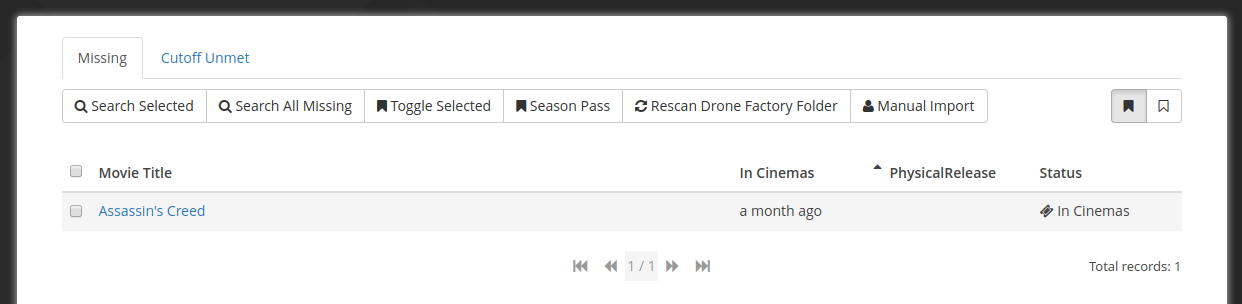
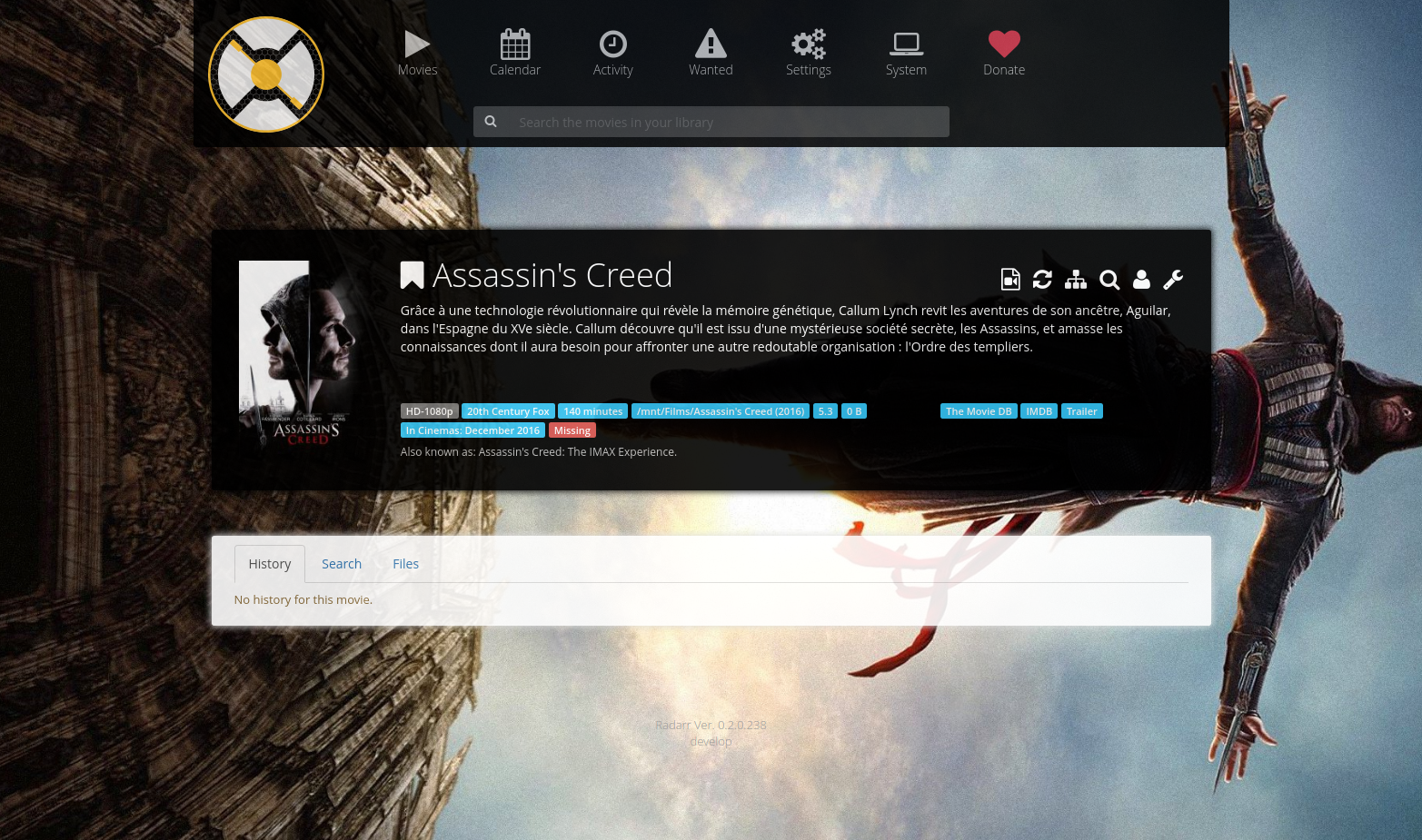
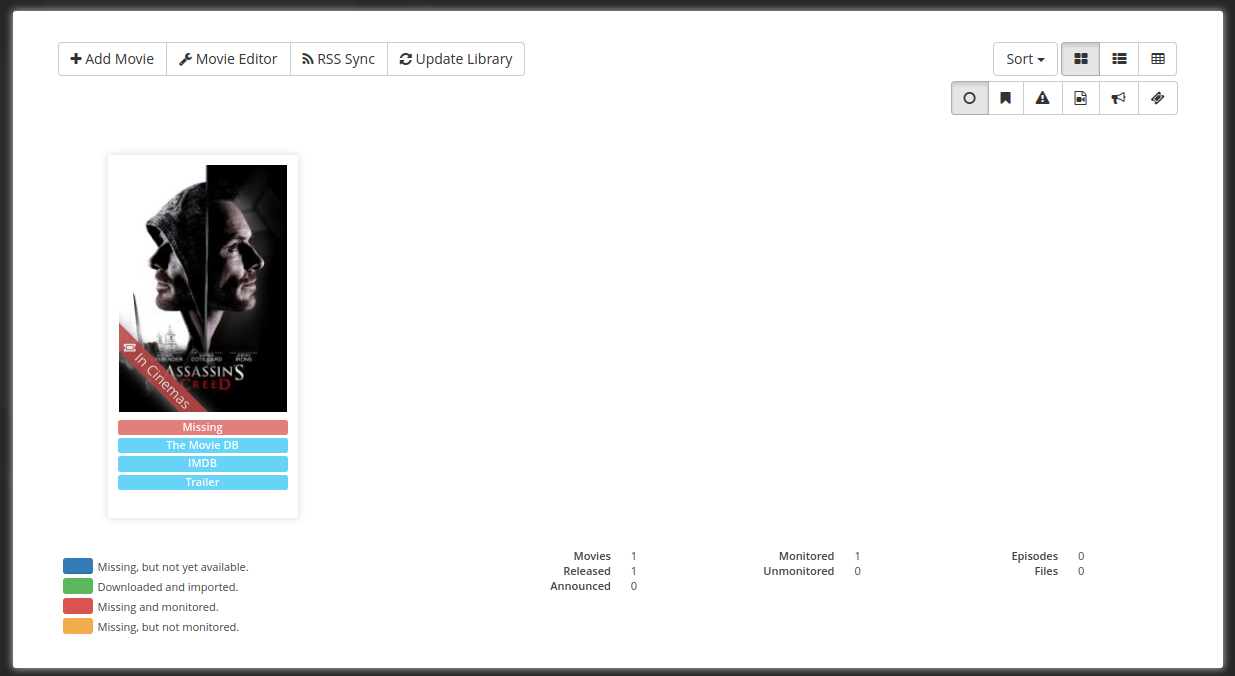
Au final je trouve Radarr plus simple et fluide que CouchPotato. Et comme pour les amateurs de Sonarr par rapport à SickRage, on peut dire que Radarr est clairement plus sexy que l’austère CouchPotato, tant au niveau de l’interface générale que de la présentation des films. Il est très complet (Usenet, BitTorrent, RSS, Torznab, Newznab) et je trouve que la définition des Qualités (les Catégories de CouchPotato) est plus intuitive. Je continue de le tester sous tous les angles (renommage etc) pour quelques semaines mais il est fort probable qu’à terme il remplace purement et simplement mon CouchPotato :)
D’autant que les dév vont bon train concernant les résolutions de bogues et mise en place de fonctionnalités.
